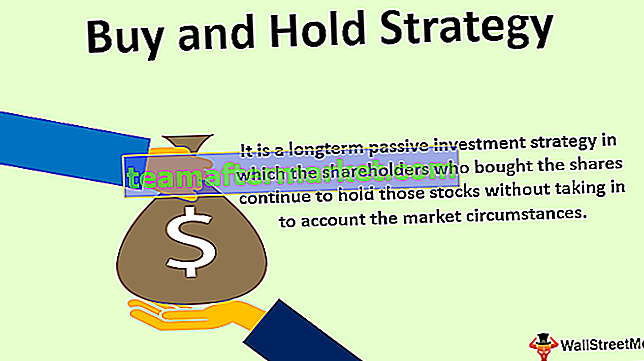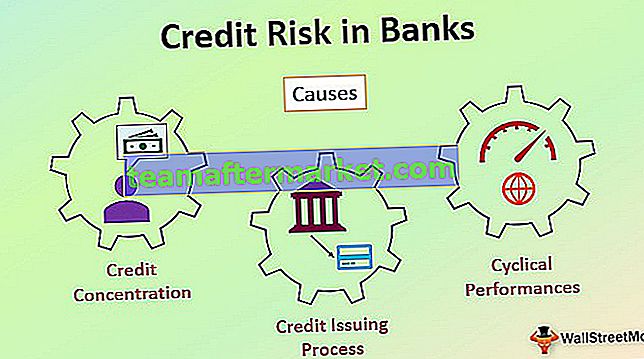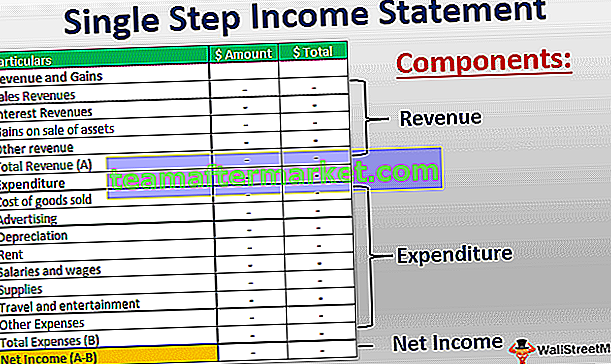Função RIGHT no Excel
Semelhante à função Esquerda no excel, a função Direita também é uma função de texto que é usada para fornecer o número de caracteres do final da string que é da direita para a esquerda, por exemplo, se usarmos esta função como = RIGHT (“ANAND” , 2) isso nos dará ND como resultado, a partir do exemplo, podemos ver que esta função recebe dois argumentos. A fórmula RIGHT no Excel é usada para retornar o último caractere ou caracteres em uma string de texto fornecida, com base no número de caracteres especificados.
Fórmula CERTA no Excel

Explicação
RIGHT em argumentos do Excel:
text: a string de texto que contém os caracteres a serem extraídos.
num_chars: opcional. O número de caracteres a extrair do texto começando da direita. Padrão =
O valor padrão de num_chars é 1 e deve ser maior ou igual a zero. Se num_chars for maior que o comprimento do texto, a função DIREITA do Excel retornará o texto completo. A função RIGHT no Excel não deve ser usada com números. Embora possa realizar a mesma operação em dígitos como faz com texto, ele retorna valores errados com texto formatado por número.
Como usar a função RIGHT no Excel?
A função RIGHT do Excel é usada principalmente junto com outras funções do Excel, como FIND, SEARCH, LEN, LEFT, etc. Alguns de seus usos são:
Você pode baixar este template de função RIGHT aqui - template de Excel de função RIGHT- RIGHT no Excel é usado para remover a barra final em URLs
- RIGHT no Excel é usado para obter o nome de domínio do endereço de e-mail.
- RIGHT no Excel é usado na formatação de texto
- RIGHT no Excel é usado para obter o sobrenome
- RIGHT no Excel é usado para obter texto após um caractere específico.
Exemplo 1
Suponha que você tenha uma string em A3 conforme mostrado abaixo e deseja extrair a última palavra com seis letras.

Você pode usar a Fórmula CERTA no Excel para extrair “string” em A3:
DIREITO (A3, 6)

A Fórmula CERTA acima no Excel retornará "string"

Exemplo # 2
Suponha que você tenha uma lista de IDs como ID2101, ID2102, ID2103 etc. em uma coluna conforme mostrado abaixo.

Nesse caso, o ID real é composto pelos quatro últimos dígitos que são únicos e a palavra “ID” é redundante. Você deseja remover “ID” de cada um dos identificadores. Como queremos apenas os quatro últimos dígitos, a seguinte Fórmula CERTA no Excel fará o trabalho:
DIREITO (A3, 4)

A Fórmula CERTA no Excel retornará 2101.

Exemplo # 3
Suponha que você tenha um número de 6 dígitos (140111) e deseja extrair os últimos 3 dígitos desse número.

Você pode usar a seguinte Fórmula RIGHT no Excel para extrair os três últimos dígitos:
DIREITO (A4, 3)

A função DIREITA do Excel retornará 111.

No entanto, se você tiver uma data em vez de um número simples e quiser extrair os últimos dígitos, a função RIGHT do Excel não lhe dará a resposta exata.
Suponha que você tenha uma data aleatória 07/12/2018 em uma célula A5.

Você deseja extrair os últimos três dígitos. Vamos tentar usar a Fórmula CERTA no Excel usada acima
ou seja, DIREITO (A5, 3)

A função RIGHT do Excel retornará 293 em vez de 018. Isso ocorre porque ela pega o valor original da data e, em seguida, fornece a saída.
Exemplo # 4
Suponha que você tenha uma combinação de dois animais, separados por “,” e espaço conforme mostrado abaixo.

Agora, você deseja extrair o sobrenome. Você pode fazer isso usando a Fórmula CERTA no Excel:
DIREITA (A4, LEN (A4) -FIND (“”, A4))
ENCONTRAR (“”, A4)
encontrará o local onde o espaço está ocorrendo. Isso retornará 5. Como alternativa, você pode usar “,” para uma pesquisa mais restrita.
LEN (A4)
irá calcular o comprimento da string “Cachorro, Lobo” e irá retornar 9
LEN (A4) -FIND (“”, A4)
retornará a posição do espaço da direita. Ele retornará 4.
DIREITA (A4, LEN (A4) -FIND (“”, A4))
retornará quatro letras da direita da string A4.

A saída para a Fórmula CERTA acima no Excel será “Wolf”.

Exemplo # 5
Suponha que você tenha dados bidimensionais, como comprimento x largura, em uma única célula, conforme mostrado abaixo.

Agora, você deseja extrair apenas a largura da dimensão fornecida. Para a 1ª dimensão, você pode usar a Fórmula CERTA no Excel:
DIREITA (B4, LEN (B4) - (ENCONTRAR (“x”, B4) + 1))
Vejamos a Fórmula CERTA no Excel em detalhes:
ENCONTRAR (“x”, B4)
fornecerá a localização de “x” na célula. Ele retornará 9.
ENCONTRAR (“x”, B4) + 1
já que “x” é seguido por um espaço, podemos adicionar um para omitir o espaço. Ele retornará 10.
LEN (B4)
retornará o comprimento da string.
LEN (B4) - (FIND (“x”, B4) + 1)
retornará o número de caracteres que ocorrem após “x” +1.
DIREITA (B4, LEN (B4) - (ENCONTRAR (“x”, B4) + 1))
retornará todos os caracteres que ocorrem em um lugar após “x”.

A fórmula DIREITA acima no Excel retornará “150 pés”. Você pode arrastar o cursor e obter o resultado para o restante das células também.

Exemplo # 6
Suponha que você tenha uma lista de endereços de e-mail e deseja obter os nomes de domínio desses IDs de e-mail.

Você pode usar a seguinte Fórmula DIREITA no Excel para extrair o nome de domínio do primeiro endereço de e-mail.
DIREITA (C3, LEN (C3) - ENCONTRAR (“@”, C3))
ENCONTRAR (“@”, C3)
encontrará o local onde “@” está ocorrendo na string. Para C3, ele retornará 7.
LEN (C3)
fornecerá o comprimento da string C3. Ele retornará 17.
LEN (C3) - FIND (“@”, C3)
fornecerá o número de caracteres que ocorrem à direita de “@”. Ele retornará 10.
DIREITA (C3, LEN (C3) - ENCONTRAR (“@”, C3))
dará os últimos 10 caracteres de C3.

A Fórmula CERTA acima no Excel retornará “amazon.com”.

Da mesma forma, você pode fazer isso para o restante das células.

Exemplo # 7
Suponha que você tenha alguns URLs e deseja remover a última barra invertida dos URLs.

Você pode usar a seguinte Fórmula CERTA no Excel:
= ESQUERDA (C3, LEN (C3) - (DIREITA (C3) = ”/”))
DIREITO (C3) = ”/”
A função RIGHT do Excel assume o valor padrão um, ou seja, o último valor. Se o último caractere for uma barra “/”, ele retornará TRUE, senão FALSE. Essas mudanças TRUE e FALSE para 1 e zero.
LEN (C3) - (DIREITO (C3) = ”/”))
Se o último caractere for uma barra "/", um será subtraído do comprimento da string. Isso significa que o último caractere é omitido se for “/”.
= ESQUERDA (C3, LEN (C3) - (DIREITA (C3) = ”/”))
Ele retornará o primeiro número n de caracteres conforme especificado pela sintaxe acima. Se houver uma barra “/”, o último caractere é omitido, caso contrário, ele retorna a string completa.


Da mesma forma, você pode fazer isso para o restante das células.

Coisas para lembrar
- A função é usada para obter os caracteres que ocorrem à direita de um local especificado
- Se os caracteres à esquerda forem necessários, a função ESQUERDA será usada.
- Num_chars deve ser maior ou igual a zero. Se num_chars for maior que zero, isso dá #VALUE! erro.
- A função DIREITA do Excel retorna o texto completo se num_chars for maior que o comprimento do texto.
- Se num_chars for omitido, ele assume o valor padrão de 1.